
Wenn Sie ein Stück des Apple-Ökosystems wollen, gibt es eine Prämie zu bezahlen. Ob das für das Gerät, das Sie verwenden möchten, oder den Preis für die Apps, Musik, Zubehör oder Dienste, die Sie hinzufügen. Es ist jedoch möglich, einige Apple-Dienste und einige Funktionen zu nutzen, ohne ein Apple-Gerät zu besitzen oder für eine einzelne Sache zu bezahlen.
Indem Sie Apple Ihre Kreditkartendaten geben, erleichtert es Ihnen, mit der Technologie zu leben, und Sie möchten vielleicht nicht zulassen, dass ein Unternehmen es behält. Vielleicht haben Sie noch nicht einmal eine oder Sie möchten vielleicht nicht, dass Ihre Kinder mit Ihrer Apple ID Ihre Kreditkarte im Griff haben. Unabhängig davon, warum Sie eine Apple ID ohne Kreditkarte erstellen möchten, gehen Sie wie folgt vor.
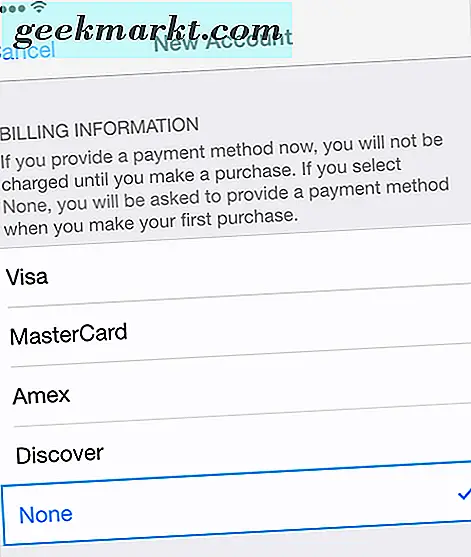
Erstellen Sie eine Apple ID ohne Kreditkarte
Leider ist es nicht einfach, eine Apple ID ohne Kreditkarte einzurichten. Apple will wirklich dein Geld. Sie können jedoch einen erstellen, indem Sie ein kostenloses Produkt herunterladen.
- Öffne auf deinem iPhone oder iPad den App Store, iTunes oder iBooks.
- Suchen Sie nach kostenlosen Titeln, Apps oder Büchern und tippen Sie auf "Holen".
- Erstellen Sie eine neue Apple ID, wenn Sie aufgefordert werden, sich anzumelden, und folgen Sie dem Assistenten, um Ihr Konto zu erstellen.
- Wenn Sie zu Zahlungsinformationen gelangen, sollten Sie die Option Keine anzeigen. Wählen Sie das aus.
- Bestätigen Sie Ihre Apple ID per E-Mail. Dies muss geschehen, um die Kontoerstellung abzuschließen.
Wenn Sie einen Mac verwenden, ist der Prozess etwas anders.
- Öffnen Sie iTunes auf Ihrem Mac.
- Wählen Sie unten rechts die Landesflagge und stellen Sie sicher, dass sie korrekt ist.
- Wähle oben rechts in iTunes ein Medium aus und finde ein kostenloses Produkt aus dem Eintrag.
- Klicken Sie auf Herunterladen.
- Wenn Sie nach einer Apple ID gefragt werden, wählen Sie Create Apple ID.
- Erstellen Sie eine neue Apple ID, wenn Sie aufgefordert werden, sich anzumelden, und folgen Sie dem Assistenten, um Ihr Konto zu erstellen.
- Wählen Sie Keine, wenn Sie Zahlungsinformationen erhalten.
- Bestätigen Sie Ihre Apple ID per E-Mail, um die Kontoerstellung abzuschließen.
Unter bestimmten Umständen wird None als Zahlungsmethode nicht angezeigt. Dies kann daran liegen, dass Sie Teil der Familienfreigabe sind, Ihr Land gewechselt haben, ein bestehendes Abonnement haben oder ein ausstehendes Guthaben haben. Manchmal kann man einfach keine Apple ID ohne Kreditkarte erstellen.
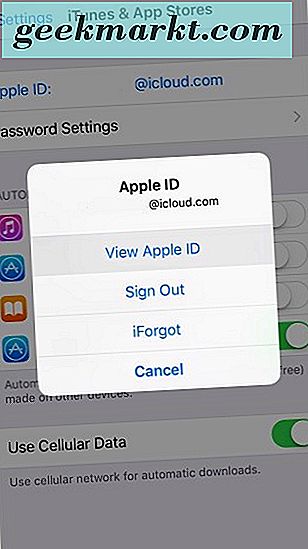
Entfernen Sie Kreditkarteninformationen von Ihrer Apple ID
Wenn Sie None als Zahlungsmethode nicht sehen, können Sie Ihre Kreditkarte immer verwenden, um sich zu registrieren und sie dann zu entfernen. Nicht die beste Lösung, aber es ist Ihre einzige Alternative.
- Öffne auf deinem iPhone oder iPad den App Store, iTunes oder iBooks.
- Suchen Sie nach kostenlosen Titeln, Apps oder Büchern und tippen Sie auf "Holen".
- Erstellen Sie eine neue Apple ID, wenn Sie aufgefordert werden, sich anzumelden, und folgen Sie dem Assistenten, um Ihr Konto zu erstellen.
- Fügen Sie Ihre Kreditkarteninformationen hinzu und vervollständigen Sie die Kontoerstellung.
- Nach der Überprüfung gehen Sie zu Einstellungen und iTunes & App Store auf Ihrem Gerät.
- Anmelden.
- Tippen Sie auf Zahlungsinformationen und tippen Sie auf Keine. Wenn Sie nichts gekauft oder die Karte benutzt haben, sollte dies der Fall sein.
Wenn Sie einen Mac verwenden, ist der Prozess ein wenig anders.
- Öffnen Sie iTunes auf Ihrem Mac.
- Melde dich mit deiner bestätigten Apple ID an.
- Wählen Sie Konto und dann Mein Konto anzeigen.
- Wählen Sie Bearbeiten neben Zahlungsart und wählen Sie Keine.
- Klicken Sie auf Fertig.
Dies sollte Ihre Kreditkarteninformationen von Ihrer Apple ID entfernen. Bei der Erstellung der Apple ID kann es manchmal zu Problemen kommen, wenn Sie als Zahlungsmethode "Keine" wählen. Solange Sie nicht Mitglied der Familienfreigabe sind, sollten Sie in der Lage sein, eine Karte zu verwenden und sie dann zu entfernen. Es bedeutet jedoch, dass du keine Apps, Musik und all die anderen Leckereien kaufen kannst, die Apple dir verkaufen will.







